
キーボードにはCapsLockなど人によっては利用しないキーがある。それを誤入力すると結構面倒だ。
そこで、今回はWindows 7でキーマップ(キーボードレイアウト)を編集・変更する方法についてを紹介する。
1.キーマップ編集ソフトでの編集
まずは、キーマップ編集ソフトからの編集から紹介する。このキーマップ編集ソフト、いくつか種類があるが、代表的なものは以下の3つのようだ。
- Change Key
- remapkey.exe
- KeyTweak
今回の所は、一番上のChange Keyを用いることにする。
まずはソフトのダウンロード。こちらのページからダウンロードを行う。
ダウンロード後、圧縮ファイルを解凍し、中にある.exeファイルを管理者権限で実行するだけだ。
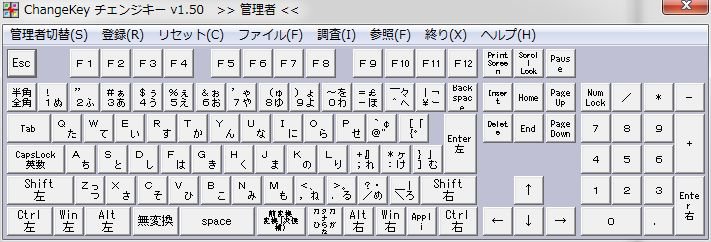
あとは、上記画面で設定したいキーを選択すると、どのキーの機能を付与するかの画面が表示されるので、指示通りに操作するだけだ。
2.レジストリでの編集
非常に分かりにくいけれど、レジストリから直接設定が可能だ。
レジストリから変更をする場合は、「HKEY_LOCAL_MACHINE\SYSTEM\CurrentControlSet\Control\Keyboard Layout」に新規で「Scancode Map」というバイナリ値を作成し、以下図のように編集していく。

上記例では、左CtrlキーとCapsLockキーを入れ替えている。
さて、このバイナリ値がそれぞれどういう意味なのかについては、以下の図を参照してもらいたい。
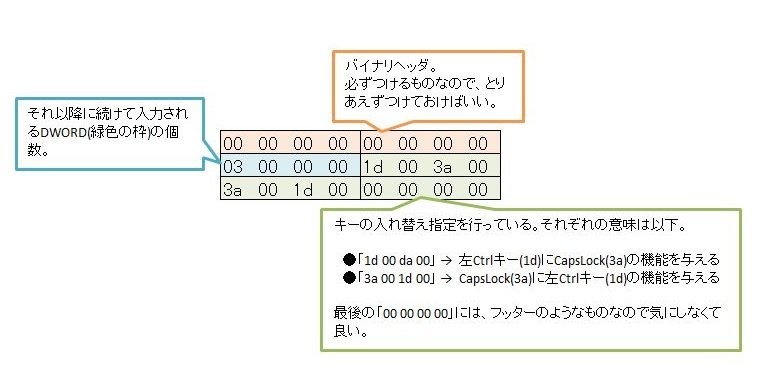
よく設定が行われる各キーのキースキャンコードについては、こちらの一覧を参照してもらいたい。
Scancode Mapについては、英文ドキュメントが存在するので、詳細についてはそちらを参照のこと。
なお、この設定は再起動後に反映されるので注意すること。

